Программа для восстановления удаленных фотографий для ПК
Нужна программа для восстановления удаленных фотографий для Windows компьютера или ноутбука? Случайная очистка карты памяти Android или Windows смартфона привела к удалению фотографий? Хотите восстановить фотографии, удаленные с карты памяти фотоаппарата, планшета или USB флешки, жесткого диска? Файлы утеряны после очистки «Корзины» или без ее использования («Shift» + «Delete»), сбоя фотокамеры или вирусной атаки?

Программа восстанавливает фотографии, удаленные с карт памяти SD, MicroSD, Compact Flash, USB-флешек, фотокамер, мобильных телефонов, смартфонов, планшетов, жестких дисков персональных компьютеров и ноутбуков.
Интерфейс Hetman Photo Recovery напоминает инсталляционный мастер. Отвечая на простые вопросы мастера, Вы восстановите фотографии за несколько простых шагов. Опробуйте программу бесплатно и зарегистрируйте её для сохранения результатов.
Мы подготовили короткое видео, чтобы продемонстрировать, как легко использовать продукт. Вам даже не нужно скачивать его - просто посмотрите видео и убедитесь сами, как просто восстановить изображения!

Hetman Photo Recovery разработана для восстановления изображений и фотографий после любого происшествия, приведшего к утере данных. Утилита поддерживает различные устройства и будет полезна в следующих случаях.

Множество цифровых камер дают возможность случайно удалить важный кадр. Другие камеры с легкостью удалят все отснятые фотографии в процессе форматирования карты памяти. Современные модели смартфонов удаляют целые фотоальбомы, отснятые в течение года или больше, за несколько секунд. Photo Recovery™ успешно восстанавливает фотографии, которые случайно удалены с цифровой камеры, планшета, смартфона, карты памяти, компьютера или ноутбука.

Восстанавливает данные очищенных, отформатированных или недоступных (нечитаемых в “Проводнике”) карт памяти ( SD, Micro SD, Compact Flash, Memory Stick SONY, и т.д). Кроме этого, Photo Recovery™ восстанавливает фотографии с USB-флеш-накопителей, а также целого ряда устройств (фотокамеры, планшеты, телефоны и т.д.), непосредственно подключённых к персональному компьютеру с помощью USB кабеля.

Восстанавливает фотографии, удалённые из «Корзины» или непосредственно с помощью «Shift» + «Delete», за несколько шагов. Удаляя фотографии, операционные системы не стирают информацию, а только отмечают место на логическом разделе как свободное. Программа находит такие записи, считывает и восстанавливает фотографии.

Восстанавливает фотографии, утерянные в результате вирусных атак, сбоев в работе оборудования и перебоев в подаче электроэнергии. Если файловая система повреждена или недоступна, «Проводник» не может прочитать жесткий диск, карту памяти или флешку. Утилита проверит такое устройство на ошибки и вернет доступ к фотографиям, даже если файловая система сильно повреждена или отсутствует полностью.
Список возможностей выгодно отличает нас от ближайших конкурентов. Работа с программой Hetman Software абсолютно безопасна, утилита восстанавливает больше «валидных» фото, чем аналогичные утилиты.
Утилита находит и восстанавливает удаленные цифровые изображения всех популярных форматов растровой и векторной графики (включая JPEG, PSD, TIFF, PNG и т.д.). Профессиональные зеркальные фотокамеры создают фотографии в различных RAW форматах файлов, что позволяет сохранить максимум информации об изображении. Программа восстанавливает CR2, CRW, RAW, TIFF, TIF, NEF, PEF, X3F и т.д.
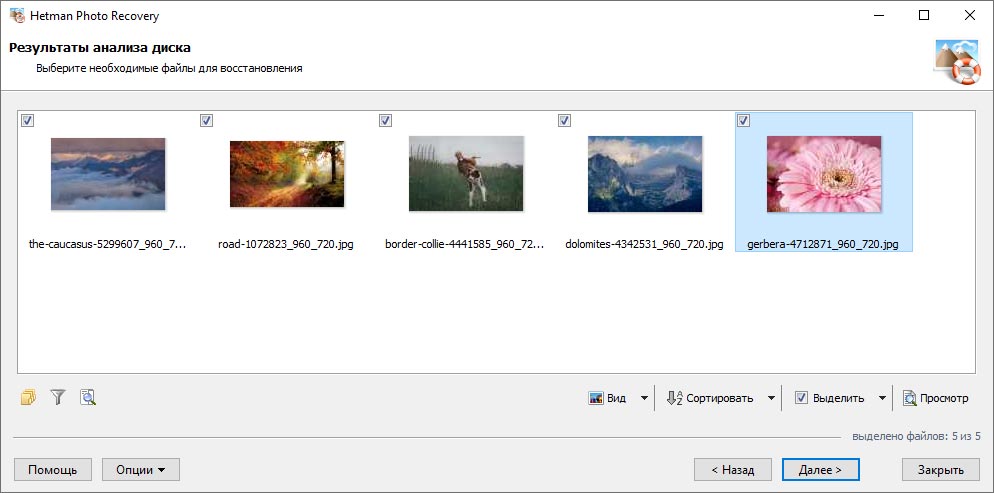
Карты памяти
Программа работает с картами памяти (SD, MicroSD, SDHC, SDXC, Compact Flash, Memory Stick и т.д.), используемыми в различных устройствах, начиная с Mp3-плеера и заканчивая планшетами и фотокамерами.
Жесткие диски
Photo Recovery™ восстанавливает фотографии, удаленные с жестких и внешних USB-дисков компьютеров и ноутбуков, независимо от модели и производителя устройства.
USB-флешка
Утилита поддерживает USB-флеш-накопители различных производителей (A-Data, Corsair, Goodram, HP, Kingston, LaCie, PhotoFast, PNY, SanDisk, Silicon Power, TDK, Team, Toshiba, Transcend, Verbatim и т.д.).
SSHD диски
USB диски
флешки
памяти
машины
устройств
Некоторые фотоаппараты для сохранения фотографий используют встроенную память в дополнение к карте памяти. Для восстановления информации с памяти фотокамеры подключите ее к компьютеру с помощью USB кабеля и проанализируйте как обычный диск.
Программа совместима с фотокамерами всех популярных производителей (Canon, Casio, Ergo, Fujifilm, HP, Kodak, Logitech, Leica, Nikon, Olympus, Panasonic, Pentax, Praktica, Premier, Samsung, Sony, Toshiba, UFO и т.д.).
Программа очень проста в использовании. Найти и восстановить удаленные фотографии так же просто, как установить любую утилиту с помощью пошагового мастера. Для успешного завершения процесса не обязательно быть квалифицированным пользователем. Подробная русскоязычная документация, встроенная в программу, ответит на любой вопрос.
Утилита позволяет просмотреть содержимое восстанавливаемых фотографий в полную величину. Найденные для восстановления объекты она отображает в виде маленьких «превью». Функция «Предварительного просмотра» даёт возможность выбрать и восстановить необходимые фотографии из сотен и даже тысяч снимков за несколько минут.
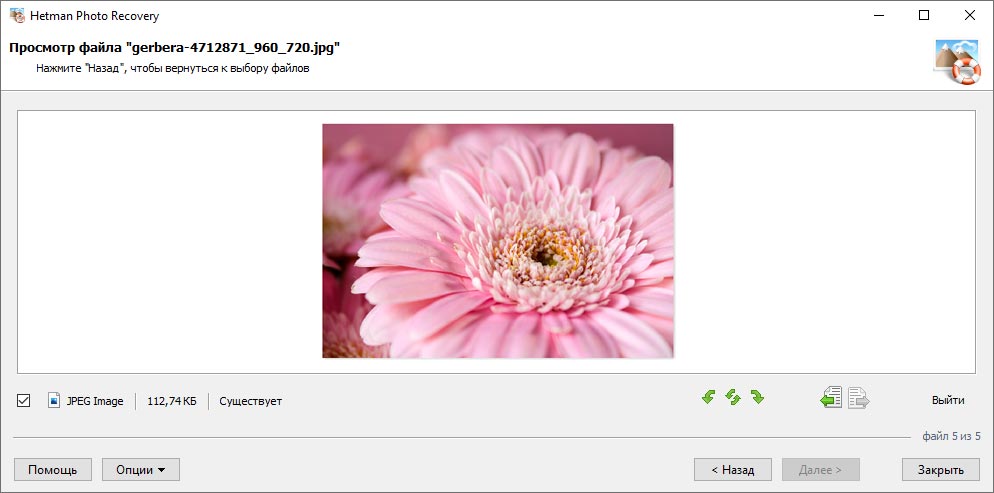
Photo Recovery™ работает в режиме «только чтение», ничего не записывая на логический раздел во время анализа. Это полностью исключает возможность повторной перезаписи утерянных фотографий и изображений.
Во время работы с «битым» или «сбойным» диском необходимо свести к минимуму количество операций чтения, так как каждое считывание увеличивает риск полной потери данных. Специально для таких случаев программа поддерживает создание и восстановление фотографий с виртуального образа поврежденного диска.
В программе разработано два способа анализа. Каждый из них имеет свои достоинства и недостатки. «Нормальное сканирование» позволяет быстро проанализировать логический диск, используя файловую таблицу раздела. В этом случае будет восстановлено не только содержимое файла, но и его имя, дата создания, системные атрибуты. Этот способ будет бесполезен, если фотографии были утеряны после форматирования или удаления раздела.
«Глубокий анализ» запускает поиск по файловым сигнатурам. Программа полностью анализирует содержимое носителя информации. Обнаруживая начало и окончание файла, утилита считывает его содержимое и отображает его пользователю. Этот способ хорош для восстановления данных после форматирования или удаления раздела. Информация об имени, атрибутах, датах создания, редактирования файла не сохраняется.
Эта утилита разработана для Windows, macOS и Linux.
Windows
- Windows XP;
- Windows Media Center Edition;
- Windows Vista;
- Windows 7;
- Windows 8;
- Windows 8.1;
- Windows 10;
- Windows 11;
Windows Server
- Windows Server 2003;
- Windows Server 2008;
- Windows Server 2012;
- Windows Server 2016;
- Windows Server 2019;
- Windows Server 2022;
macOS
- macOS 10.12 Sierra;
- macOS 10.13 High Sierra;
- macOS 10.14 Mojave;
- macOS 10.15 Catalina;
- macOS 11 Big Sur;
- macOS 12 Monterey;
- macOS 13 Ventura;
- macOS 14 Sonoma;
- macOS 15 Sequoia;
OS X
- OS X 10.7 Lion;
- OS X 10.8 Mountain Lion;
- OS X 10.9 Mavericks;
- OS X 10.10 Yosemite;
- OS X 10.11 El Capitan;
Linux
Ubuntu:
- 10.04 Lucid Lynx;
- 12.04 Precise Pangolin;
- 14.04 Trusty Tahr;
- 16.04 Xenial Xerus;
- 18.04 Bionic Beaver;
- 20.04 Focal Fossa;
- 22.04 Jammy Jellyfish;
- 24.04 Noble Numbat;
Debian:
- Debian 6.0 Squeeze;
- Debian 7.0 Wheezy;
- Debian 8.0 Jessie;
- Debian 9.0 Stretch;
- Debian 10.0 Buster;
- Debian 11.0 Bullseye;
- Debian 12.0 Bookworm;
Fedora:
- Fedora 13 Goddard;
- Fedora 20 Heisenbug;
- Fedora 25 / 30 / 33 / 36 / 40;
Linux Mint:
- Linux Mint 9 Isadora;
- Linux Mint 13 Maya;
- Linux Mint 17 Qiana;
- Linux Mint 18 Sarah;
- Linux Mint 19 Tara;
- Linux Mint 20 Ulyana;
- Linux Mint 21 Vanessa;
- Linux Mint 21.3 Virginia;
openSUSE:
- openSUSE 11.3;
- openSUSE 12.1;
- openSUSE Leap 42.1;
- openSUSE Leap 15.0;
- openSUSE Leap 15.5;
- openSUSE Leap 15.6;
Arch Linux
Восстановленные фотографии можно сохранить в папку на любой жесткий или внешний диск, карту памяти, USB-флешку, подключенную к компьютеру пользователя.
Photo Recovery™ позволяет записать CD / DVD или создать ISO-образ для дальнейшей записи его на диск. Специально для системных администраторов крупных компьютерных сетей реализована функция сохранения на удаленный сервер по FTP-протоколу.
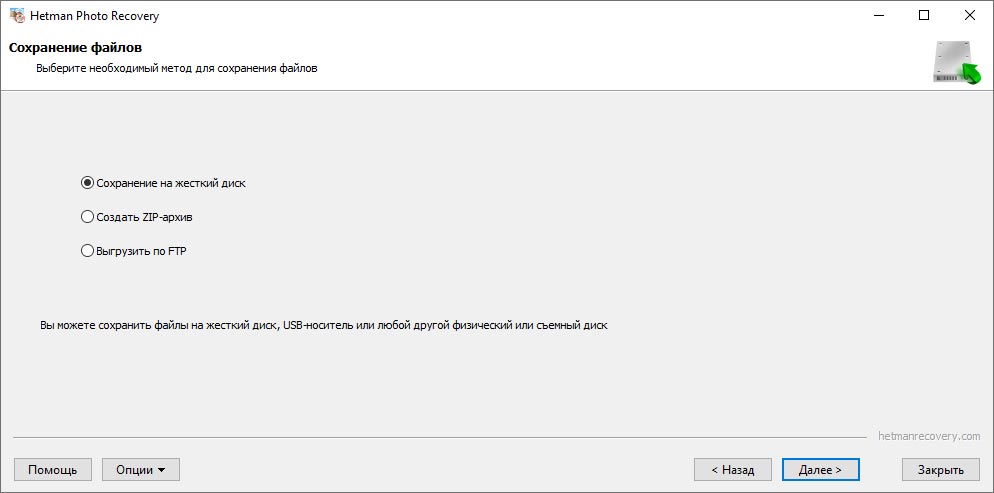
-
Какие форматы фотографий подразумеваются под RAW-фото?
Под термином "RAW-фото" подразумеваются неизмененные RAW-изображения, хранящиеся в специализированном формате, содержащем необработанные данные из матрицы изображения цифровой камеры. Эти данные обычно не обрабатываются фотокамерой и хранятся в их первоначальном виде, не утрачивая детализацию и качество.
Вот некоторые из самых распространенных форматов RAW:
- CR2 – формат Canon RAW, используемый камерами Canon.
- NEF – формат Nikon Electronic Format, используемый камерами Nikon.
- ARW – формат Sony RAW, используемый камерами Sony.
- ORF – формат Olympus RAW, используемый камерами Olympus.
- RAF – формат RAW, используемый камерами Fujifilm.
- DNG – универсальный формат RAW, разработанный Adobe.
-
В какой формат можно перевести фото RAW, без потери качества?
Фото в формате RAW можно перевести без потерь качества в следующие форматы:
- DNG (Digital Negative) – универсальный формат RAW, разработанный Adobe.
- TIFF (Tagged Image File Format) – формат с высоким качеством, поддерживает компрессию без потерь.
- PNG (Portable Network Graphics) - формат изображений с неутратной компрессией, хотя обычно используется для изображений с веб-графикой.
- JPEG 2000 – стандарт JPEG с компрессией без потерь, поддерживающий сохранение без потери качества.
-
Как восстановить удаленные фотографии из WhatsApp?
Чтобы восстановить удаленные фотографии с WhatsApp, выполните следующие действия:
- Проверьте папку WhatsApp Media: Удаленные фотографии могут храниться в папке WhatsApp Media (WhatsApp Images) на внутренней памяти или на карте памяти телефона.
- Использование встроенной функции WhatsApp: WhatsApp сохраняет резервные копии чата и мультимедиа. Проверьте возможность восстановления фотографий с помощью встроенной функции восстановления в WhatsApp. Для этого откройте чат, из которого вы удалили фотографии, и нажмите иконку "Добавить файл" или "Фотографии и видео", чтобы открыть опцию "Галерея". Там будет вкладка "Удаленное", где можно выбрать выбранные фотографии для восстановления.
- Использование приложений сторонних разработчиков: Если встроенная функция не работает, вы можете использовать приложения для восстановления данных.
-
Фотография не открывается после восстановления. Что делать?
Если фотография не открывается после восстановления данных, попробуйте следующее:
- Убедитесь, что восстановленный файл не поврежден или не был восстановлен неправильно. Попробуйте восстановить файл еще раз или используйте другое приложение для восстановления данных.
- Убедитесь, что приложение, которое вы используете для открытия фотографии, поддерживает формат данного файла.
- Для открытия фотографии используйте различные приложения или веб-платформы.
- Если приложение или веб-сервис не могут открыть файл, попробуйте скопировать его на другое устройство или компьютер и попробуйте открыть его. Это позволит убедиться, что проблема не связана с самим файлом или устройством, на котором он находится.
-
Как понять, что восстановленная фотография повреждена?
Чтобы понять, что фотография повреждена, обратите внимание на следующие признаки:
- Необычный вид изображения: Если фотография выглядит не так, как обычно (например: артефакты, искажения или странные цвета), это может быть признаком повреждения.
- Невозможность открытия или просмотра: Если приложение просмотра изображений не может открыть файл или показывает ошибки при открытии, это также может свидетельствовать о повреждении.
- Размер файла: Если размер файла слишком мал или нулевой, это может означать, что данные в фотографии потеряны или повреждены.
- Информация об ошибке: Если вы открываете файл в программе редактирования или просмотра фотографий или изображений и получаете сообщение об ошибке, обратите внимание на текст ошибки. Он может предоставить дополнительную информацию о том, что именно не так с фотографией.
Опубликовать отзыв
Читайте отзывы пользователей о программах компании Hetman Software или поделитесь своим опытом. Ваш отзыв будет опубликован после проверки модератором. Мы ценим ваше мнение! Всего отзывов: 62. Средний балл: 4.95.





